win10笔记本搜不到无线网该怎么办?
时间:2017-04-06 来源:互联网 浏览量:
在Win10系统的笔记本电脑中,点击网络图标,搜索不到附近的无线信号,是怎么回事呢?遇到这样的情况无非就是无线开关关闭或无线服务未启动所致。在本文中【系统粉】小编给大家分享下解决方法!
搜索不到无线信号的的解决步骤:
1、在开始菜单上单击右键,点击【网络连接】;
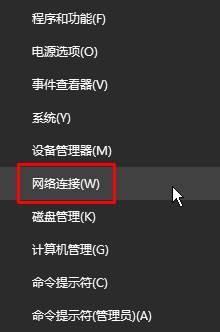
2、在【WALN】上单击右键,点击“诊断” ;
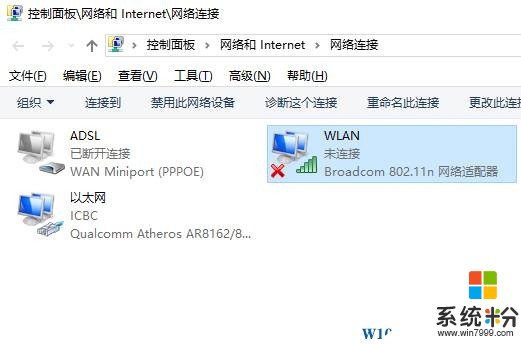
3、耐心等待 【检测问题】 的过程;
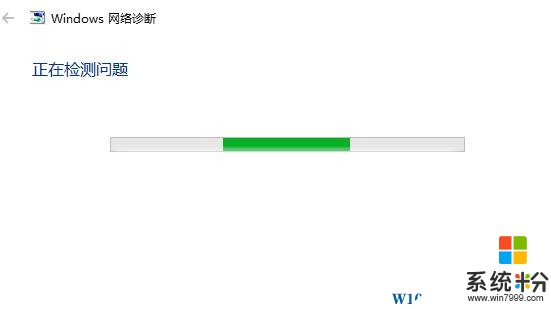
4、等待诊断结果,找到问题后,点击【尝试以管理员身份进行这些修复】即可修复由服务一系列系统内部引起的问题;
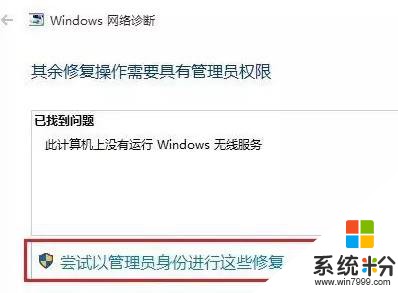
5、对于开关为开启导致的问题,我们可以通过按FN+(F1-F12)无线标识开关 键来开启无线,如图:

当我们遇到搜索不到不到无线信号的情况,我们可以通过以上方法来解决哦!
搜索不到无线信号的的解决步骤:
1、在开始菜单上单击右键,点击【网络连接】;
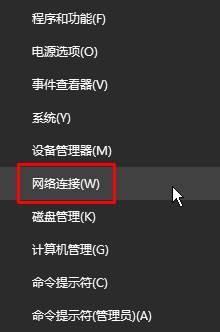
2、在【WALN】上单击右键,点击“诊断” ;
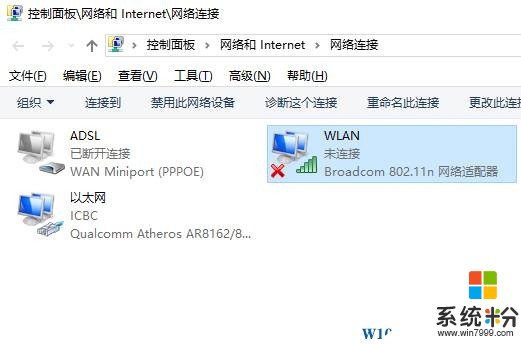
3、耐心等待 【检测问题】 的过程;
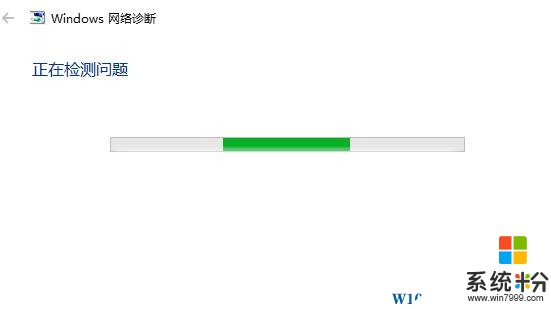
4、等待诊断结果,找到问题后,点击【尝试以管理员身份进行这些修复】即可修复由服务一系列系统内部引起的问题;
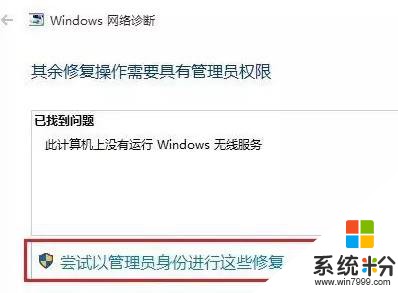
5、对于开关为开启导致的问题,我们可以通过按FN+(F1-F12)无线标识开关 键来开启无线,如图:

当我们遇到搜索不到不到无线信号的情况,我们可以通过以上方法来解决哦!
我要分享:
相关教程
win10系统教程推荐
- 1 电脑快捷搜索键是哪个 win10搜索功能的快捷键是什么
- 2 win10系统老是卡死 win10电脑突然卡死怎么办
- 3 w10怎么进入bios界面快捷键 开机按什么键可以进入win10的bios
- 4电脑桌面图标变大怎么恢复正常 WIN10桌面图标突然变大了怎么办
- 5电脑简繁体转换快捷键 Win10自带输入法简繁体切换快捷键修改方法
- 6电脑怎么修复dns Win10 DNS设置异常怎么修复
- 7windows10激活wifi Win10如何连接wifi上网
- 8windows10儿童模式 Win10电脑的儿童模式设置步骤
- 9电脑定时开关机在哪里取消 win10怎么取消定时关机
- 10可以放在电脑桌面的备忘录 win10如何在桌面上放置备忘录
win10系统热门教程
最新win10教程
- 1 桌面文件放在d盘 Win10系统电脑怎么将所有桌面文件都保存到D盘
- 2 管理员账户怎么登陆 Win10系统如何登录管理员账户
- 3 电脑盖上后黑屏不能唤醒怎么办 win10黑屏睡眠后无法唤醒怎么办
- 4电脑上如何查看显卡配置 win10怎么查看电脑显卡配置
- 5电脑的网络在哪里打开 Win10网络发现设置在哪里
- 6怎么卸载电脑上的五笔输入法 Win10怎么关闭五笔输入法
- 7苹果笔记本做了win10系统,怎样恢复原系统 苹果电脑装了windows系统怎么办
- 8电脑快捷搜索键是哪个 win10搜索功能的快捷键是什么
- 9win10 锁屏 壁纸 win10锁屏壁纸设置技巧
- 10win10系统老是卡死 win10电脑突然卡死怎么办
